Configurazione della gestione delle porte basata sul tempo negli switch Smart Plus serie 220
Obiettivo
La funzione Time-Based Port Management (Gestione delle porte con limiti di tempo) sugli switch Cisco Smart Plus serie 220 consente di configurare e gestire il comportamento delle porte sullo switch a seconda dell'ora pianificata impostata. Ciò include il flusso dei frame jumbo, il comportamento dei LED delle porte e le operazioni sulle porte.
Nota: la funzione Disable Port LEDs (Disabilita LED porte) consente di risparmiare sui consumi dei LED dei dispositivi. Poiché i dispositivi si trovano spesso in una stanza non occupata, l'accensione di questi LED costituisce uno spreco di energia. Questa funzione consente di disabilitare i LED delle porte per il collegamento, la velocità e la funzionalità PoE quando non sono richiesti, nonché di abilitare i LED se sono necessari per il debug, il collegamento di dispositivi aggiuntivi e così via. Nella pagina System Summary (Riepilogo del sistema), i LED visualizzati nelle immagini della scheda madre per dispositivi non sono interessati dalla disattivazione dei LED.
In questo documento viene spiegato come configurare le impostazioni della porta basate sul tempo sugli switch Smart Plus serie 220.
Dispositivi interessati
- Serie Sx220
Versione del software
- 1.1.0.14
Configurazione della gestione delle porte temporizzata
Impostazioni porta
Passaggio 1. Accedere all'utility basata sul Web dello switch e selezionare Gestione porte > Impostazioni porta.

Passaggio 2. (Facoltativo) Nell'area Impostazioni porta, selezionare la casella di controllo Abilita per i frame jumbo. In questo modo, le porte potrebbero supportare pacchetti di dimensioni fino a 10.000 byte, molto più grandi rispetto alle dimensioni predefinite di 1.522 byte.

Passaggio 3. (Facoltativo) Selezionare la casella di controllo Enable (Abilita) relativa ai LED delle porte per risparmiare energia consumata dai LED dei dispositivi. Questa funzione consente di disabilitare i LED quando non sono necessari e di abilitarli se sono necessari, ad esempio in situazioni di debug e connessione di dispositivi. Questa funzione è attivata per impostazione predefinita.
Nota: quando i LED delle porte sono disabilitati, non visualizzano lo stato del collegamento, l'attività e così via.
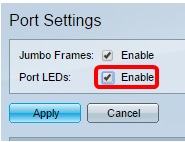
Passaggio 4. Fare clic su Apply (Applica).

Passaggio 5. Per salvare la configurazione in modo permanente, andare alla pagina Copia/Salva configurazione o fare clic sull 'icona nella parte superiore della pagina.
'icona nella parte superiore della pagina.
Passaggio 6. Nella tabella Port Setting (Impostazioni porta), fare clic sul pulsante di opzione della porta specifica da modificare, quindi fare clic su Edit (Modifica). Nell'esempio, viene scelta la porta GE12.

Passaggio 7. Viene visualizzata la finestra Modifica impostazioni porta. Dall'elenco a discesa Interface (Interfaccia), verificare che la porta specificata sia quella scelta nel passaggio 6. In caso contrario, fare clic sulla freccia dell'elenco a discesa e scegliere la porta destra.

Passaggio 8. Immettere il nome di porta desiderato nel campo Descrizione porta. Nell'esempio viene utilizzata la porta 1stPort.

Passaggio 9. Fare clic su un pulsante di opzione per scegliere se la porta deve essere operativa (Su) o non operativa (Giù) quando lo switch viene riavviato. Nell'area Operational Status (Stato operativo) viene visualizzato se la porta è attualmente operativa o spenta. Nell'esempio viene scelto Su.
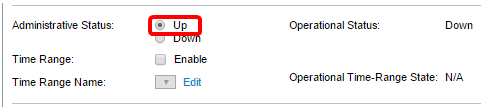
Passaggio 10. Selezionare la casella di controllo Enable (Abilita) in Time Range (Intervallo di tempo) per impostare l'ora in cui la porta deve trovarsi nello stato Up (Attivo). Se è stato configurato un intervallo di tempo, questo è valido solo quando la porta è amministrativamente attiva.

Passaggio 11. Fare clic sul collegamento Modifica per accedere alla pagina Intervallo di tempo e definire un profilo dell'intervallo di tempo da applicare alla porta.
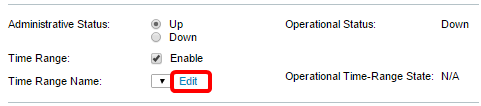
Nota: nell'area Stato intervallo di tempo operativo viene visualizzato se l'intervallo di tempo è attivo o inattivo.
Passaggio 12. Verrà visualizzata una finestra popup che informa che lo spostamento alla pagina Intervallo di tempo chiuderà la finestra corrente. Fare clic su OK.

Verrà visualizzata la pagina Intervallo di tempo.
Intervallo
Passaggio 13. Nella Tabella Intervallo di tempo fare clic sul pulsante Aggiungi.

Viene visualizzata la finestra Aggiungi intervallo di tempo.
Passaggio 14. Immettere un nome nel campo Nome intervallo di tempo. Ciò consente di identificare facilmente l'intervallo di tempo impostato. Nell'esempio, viene usato PortUp.
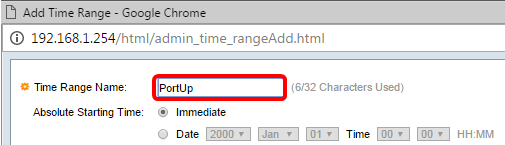
Passaggio 15. Fare clic su un pulsante di opzione per il tempo di inizio assoluto. Le opzioni sono:
- Immediata - Questa opzione applica immediatamente l'intervallo di tempo impostato.
- Data — questa opzione consente di impostare un'ora specifica per l'intervallo di tempo da iniziare scegliendo l'anno, il mese e il giorno, nonché l'ora e il minuto esatti.

Nota: nell'esempio riportato di seguito, viene selezionato Immediato. Si tratta dell'impostazione predefinita.
Passaggio 16. Fare clic su un pulsante di opzione per il tempo finale assoluto. Le opzioni sono:
- Infinito — questa opzione consente di impostare l'intervallo di tempo da applicare in qualsiasi momento.
- Data - questa opzione consente di impostare un'ora specifica per la fine dell'intervallo di tempo scegliendo l'anno, il mese e il giorno, nonché l'ora e il minuto esatti.
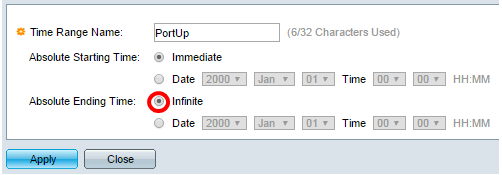
Nota: nell'esempio riportato viene scelto Infinito. Si tratta dell'impostazione predefinita.
Passaggio 17. Fare clic su Apply (Applica).
Passaggio 18. Per salvare la configurazione in modo permanente, andare alla pagina Copia/Salva configurazione o fare clic sull 'icona nella parte superiore della pagina.
'icona nella parte superiore della pagina.
Passaggio 19. Tornare alla finestra Port Settings (Impostazioni porta) in Port Management (Gestione porte).
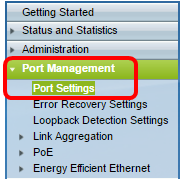
Passaggio 20. Fare clic sulla porta scelta in precedenza e fare clic sul pulsante Modifica per tornare alla finestra Modifica impostazioni porta.

Passaggio 21. (Facoltativo) Selezionare la casella di controllo Abilita per la negoziazione automatica. Ciò consentirebbe alla porta di annunciare la propria velocità di trasmissione, la modalità duplex e le capacità di controllo del flusso su altri dispositivi.

Nota: nell'area Negoziazione automatica operativa viene visualizzato lo stato corrente della negoziazione automatica sulla porta.
Passaggio 22. (Facoltativo) Fare clic su un pulsante di opzione per Velocità porta amministrativa per scegliere l'impostazione della velocità della porta in base al tipo di porta. Le opzioni sono:
- 10 M
- 100 M
- 1000 M
Nota: la velocità della porta amministrativa può essere configurata solo quando la negoziazione automatica non è abilitata. Nell'esempio, viene scelto 100M.

Nota: nell'area Velocità porta operativa viene visualizzata la velocità della porta corrente risultante dalla negoziazione.
Passaggio 23. Fare clic su un pulsante di opzione per la modalità duplex amministrativa. Le opzioni sono:
- Full: consente all'interfaccia di supportare la trasmissione tra lo switch e il client in entrambe le direzioni contemporaneamente.
- Half: consente all'interfaccia di supportare la trasmissione tra lo switch e il client in una direzione alla volta.
Nota: la velocità della porta amministrativa può essere configurata solo quando la negoziazione automatica non è abilitata. Nell'esempio viene scelto Completo.

Nota: nell'area Modalità duplex operativa viene visualizzata la modalità duplex corrente risultante dalla negoziazione.
Passaggio 24. Fare clic su un pulsante di opzione per la velocità dell'annuncio automatico per scegliere la funzionalità di annuncio da pubblicizzare sulla porta. Le opzioni sono:
- Velocità totale
- 10 M
- 100 M
- 10/100 M
- 1000 M

Nota: in questo esempio, viene scelto All Speed. Si tratta dell'impostazione predefinita.
Passaggio 25. Fare clic su un pulsante di opzione per Auto Advertisement Duplex per scegliere la modalità duplex che deve essere annunciata dalla porta. Le opzioni sono:
- All Duplex — Può essere accettata tutta la modalità duplex.
- Full: consente all'interfaccia di supportare la trasmissione tra lo switch e il client in entrambe le direzioni contemporaneamente.
- Half: consente all'interfaccia di supportare la trasmissione tra lo switch e il client in una direzione alla volta.
Nota: in questo esempio, viene scelto Completo.

Nota: nell'area Annuncio operativo vengono visualizzate le funzionalità attualmente pubblicate per il router adiacente della porta per avviare il processo di negoziazione.
Passaggio 26. (Facoltativo) Fare clic sul pulsante di opzione Abilita o Disabilita per Pressione di ritorno. La modalità Back Pressure permette alla porta di rallentare la velocità di ricezione del pacchetto quando lo switch è congestionato. Disabilita la porta remota, impedendo l'invio di pacchetti disturbando il segnale. Questa modalità viene utilizzata insieme alla modalità Half Duplex.
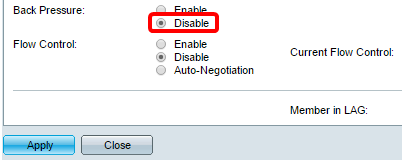
Nota: nell'esempio riportato di seguito è stato scelto Disabilita.
Passaggio 27. (Facoltativo) Fare clic su un pulsante di opzione per il controllo del flusso sulla porta. Le opzioni sono:
- Abilita - Abilita il controllo del flusso su 802.3X.
- Disabilita: disabilita il controllo del flusso su 802.3X.
- Negoziazione automatica: questa opzione consente la negoziazione automatica del controllo del flusso sulla porta (solo in modalità Full Duplex).
Nota: nell'area Controllo flusso corrente viene visualizzato lo stato corrente del controllo di flusso 802.3X.

Nota: in questo esempio, viene scelta la negoziazione automatica.
Passaggio 28. Fare clic su Apply (Applica).
Passaggio 29. Per salvare la configurazione in modo permanente, andare alla pagina Copia/Salva configurazione o fare clic sull 'icona nella parte superiore della pagina.
'icona nella parte superiore della pagina.
Verificare le impostazioni
Passaggio 1. Selezionare Gestione porte > Impostazioni porta.
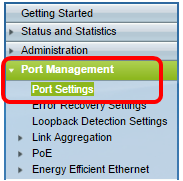
Passaggio 2. Nella tabella Port Setting (Impostazioni porta), controllare la configurazione della porta modificata per verificare le impostazioni.

A questo punto, la gestione delle porte con limiti di tempo sullo switch è stata configurata correttamente.
Cronologia delle revisioni
| Revisione | Data di pubblicazione | Commenti |
|---|---|---|
1.0 |
13-Dec-2018 |
Versione iniziale |
 Feedback
Feedback